2020 Peugeot Partner bluetooth
[x] Cancel search: bluetoothPage 219 of 260

217
PEUGEOT Connect Nav
12– Прямой доступ к выбору источника аудиосигнала,
к списку радиостанций (или списку наименований в
зависимости от источника).
–
Пере
ход в меню Записи для доступа к
сообщениям, электронной почте, обновлениям
карты и, в зависимости от оказываемых услуг,
навигационным уведомлениям.
–
Д
оступ к настройкам сенсорного экрана и
цифровой панели приборов.
Выбор источника аудиосигнала (в зависимости от
комплектации автомобиля):
–
радиост
анции FM/DAB/AM (в зависимости от
оборудования).
–
т
елефон, подключенный через Bluetooth, и
мультимедийное вещание Bluetooth (потоковое
воспроизведение);
–
USB ф
леш-накопитель.
–
М
едиапроигрыватель, подключенный через
дополнительный разъем (в зависимости от
оборудования).
–
Видео (в зависим
ости от оборудования).
В меню Настройки можно создать профиль для одного пользователя или для целой
группы с общими интересами, а также настроить
широкий диапазон параметров (установленные
радиостанции, настройки звука, историй
навигации, избранные контакты и т.
д.).
Настройки применяются автоматически.
На сильной жаре громкость может понизиться, чтобы не перегружать систему.
Система может перейти в режим ожидания (с
выключенным экраном и звуком) на 5 и более
минут.
Система возобновит нормальную работу, когда
температура в салоне снизится.
Переключатели на рулевом
колесе
Голосовое управление: Элемент управления системой голосовых
команд расположен на рулевом колесе или на торце
выключателя световых приборов (в зависимости от
комплектации).
Краткое нажатие, голосовое управление системой.
Длительное нажатие, голосовое управление для
смартфона или CarPlay
®, MirrorLinkTM (наличие
зависит от страны), Android Auto через систему.
Повышение уровня громкости.
Понижение уровня громкости. Отключение звука одновременным нажатием на
кнопки повышения и понижения уровня громкости (в
зависимости от комплектации).
Восстановление звука: нажмите на одну из двух
кнопок регулировки уровня громкости.
Медиа (краткое нажатие): сменить
медийный источник.
Телефон (краткое нажатие): начать телефонный звонок.
Текущий вызов (краткое нажатие): доступ к меню
телефона.
Телефон (длительное нажатие): отказ от ответа
на входящий звонок, завершить текущий разговор;
отложить текущий разговор, доступ к меню
телефона.
Радио (вращение): автоматический поиск предыдущей/следующей станции.
Медиа (вращение): предыдущая/следующая
композиция, перемещение по спискам.
Краткое нажатие: подтверждение выбора. При
отсутствии выбора — доступ к запомненным
настройкам.
Радио: просмотр списка станций. Media: просмотр списка композиций.
Радио (при продолжительном нажатии): обновить
список принятых станций.
Page 220 of 260
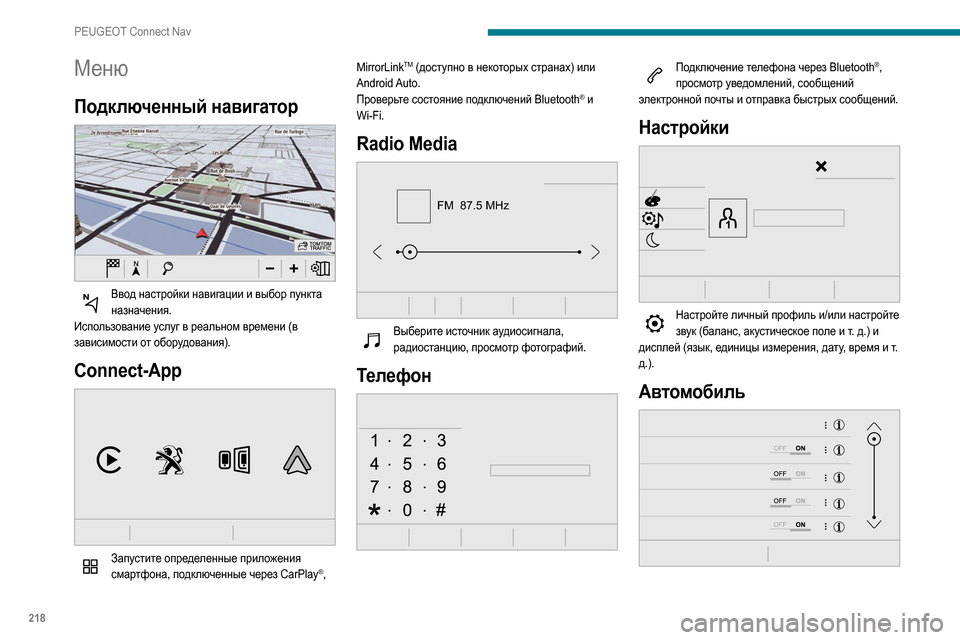
218
PEUGEOT Connect Nav
Меню
Подключенный навигатор
Ввод настройки навигации и выбор пункта назначения.
Использование услуг в реальном времени (в
зависимости от оборудования).
Connect-App
Запустите определенные приложения смартфона, подключенные через CarPlay®, MirrorLink
TM (доступно в некоторых странах) или
Android Auto.
Проверьте состояние подключений Bluetooth
® и
Wi-Fi.
Radio Media
FM 87.5 MHz
Выберите источник аудиосигнала, радиостанцию, просмотр фотографий.
Телефон
Подключение телефона через Bluetooth®,
просмотр уведомлений, сообщений
электронной почты и отправка быстрых сообщений.
Настройки
Настройте личный профиль и/или настройте звук (баланс, акустическое поле и т. д.) и
дисплей (язык, единицы измерения, дату, время и т.
д.).
Автомобиль
Page 223 of 260
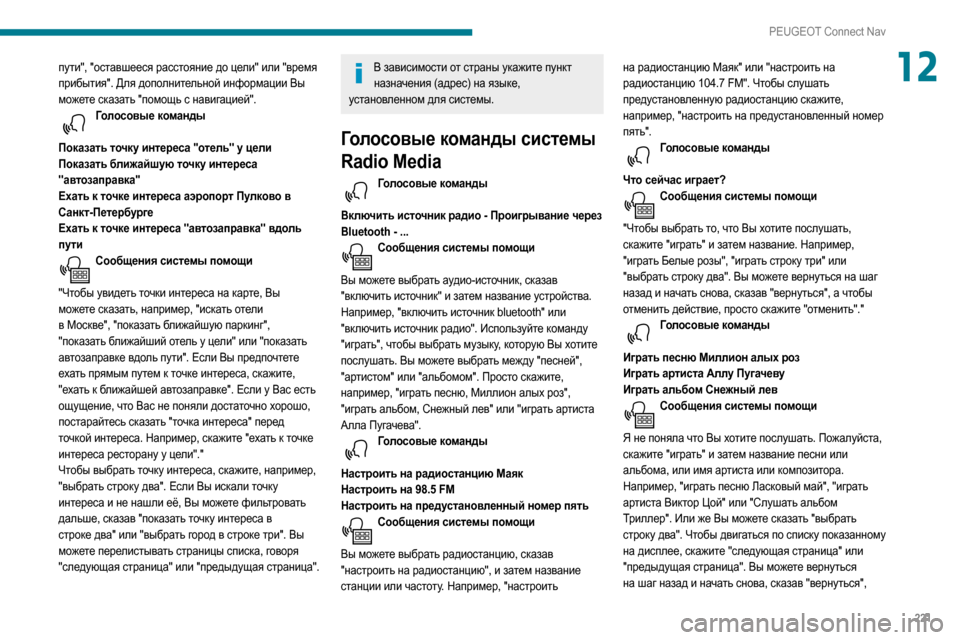
221
PEUGEOT Connect Nav
12пути", "оставшееся расстояние до цели" или "время
прибытия". Для дополнительной информации Вы
можете сказать "помощь с навигацией".
Голосовые команды
Показать точку интереса ''отель'' у цели
Показать ближайшую точку интереса
''автозаправка''
Ехать к точке интереса аэропорт Пулково в
Санкт-Петербурге
Ехать к точке интереса ''автозаправка'' вдоль
пути
Сообщения системы помощи
"Чтобы увидеть точки интереса на карте, Вы
можете сказать, например, "искать отели
в Москве", "показать ближайшую паркинг",
"показать ближайший отель у цели" или "показать
автозаправке вдоль пути". Если Вы предпочтете
ехать прямым путем к точке интереса, скажите,
"ехать к ближайшей автозаправке". Если у Вас есть
ощущение, что Вас не поняли достаточно хорошо,
постарайтесь сказать "точка интереса" перед
точкой интереса. Например, скажите "ехать к точке
интереса ресторану у цели"."
Чтобы выбрать точку интереса, скажите, например,
"выбрать строку два". Если Вы искали точку
интереса и не нашли её, Вы можете фильтровать
дальше, сказав "показать точку интереса в
строке два" или "выбрать город в строке три". Вы
можете перелистывать страницы списка, говоря
"следующая страница" или "предыдущая страница".
В зависимости от страны укажите пункт назначения (адрес) на языке,
установленном для системы.
Голосовые команды системы
Radio Media
Голосовые команды
Включить источник радио - Проигрывание через
Bluetooth - ...
Сообщения системы помощи
Вы можете выбрать аудио-источник, сказав
"включить источник" и затем название устройства.
Например, "включить источник bluetooth" или
"включить источник радио". Используйте команду
"играть", чтобы выбрать музыку, которую Вы хотите
послушать. Вы можете выбрать между "песней",
"артистом" или "альбомом". Просто скажите,
например, "играть песню, Миллион алых роз",
"играть альбом, Снежный лев" или "играть артиста
Алла Пугачева".
Голосовые команды
Настроить на радиостанцию Маяк
Настроить на 98.5 FM
Настроить на предустановленный номер пять
Сообщения системы помощи
Вы можете выбрать радиостанцию, сказав
"настроить на радиостанцию", и затем название
станции или частоту. Например, "настроить на радиостанцию Маяк" или "настроить на
радиостанцию 104.7 FM". Чтобы слушать
предустановленную радиостанцию скажите,
например, "настроить на предустановленный номер
пять".
Голосовые команды
Что сейчас играет?
Сообщения системы помощи
"Чтобы выбрать то, что Вы хотите послушать,
скажите "играть" и затем название. Например,
"играть Белые розы", "играть строку три" или
"выбрать строку два". Вы можете вернуться на шаг
назад и начать снова, сказав "вернуться", а чтобы
отменить действие, просто скажите "отменить"."
Голосовые команды
Играть песню Миллион алых роз
Играть артиста Аллу Пугачеву
Играть альбом Снежный лев
Сообщения системы помощи
Я не поняла что Вы хотите послушать. Пожалуйста,
скажите "играть" и затем название песни или
альбома, или имя артиста или композитора.
Например, "играть песню Ласковый май", "играть
артиста Виктор Цой" или "Слушать альбом
Триллер". Или же Вы можете сказать "выбрать
строку два". Чтобы двигаться по списку показанному
на дисплее, скажите "следующая страница" или
"предыдущая страница". Вы можете вернуться
на шаг назад и начать снова, сказав "вернуться",
Page 224 of 260
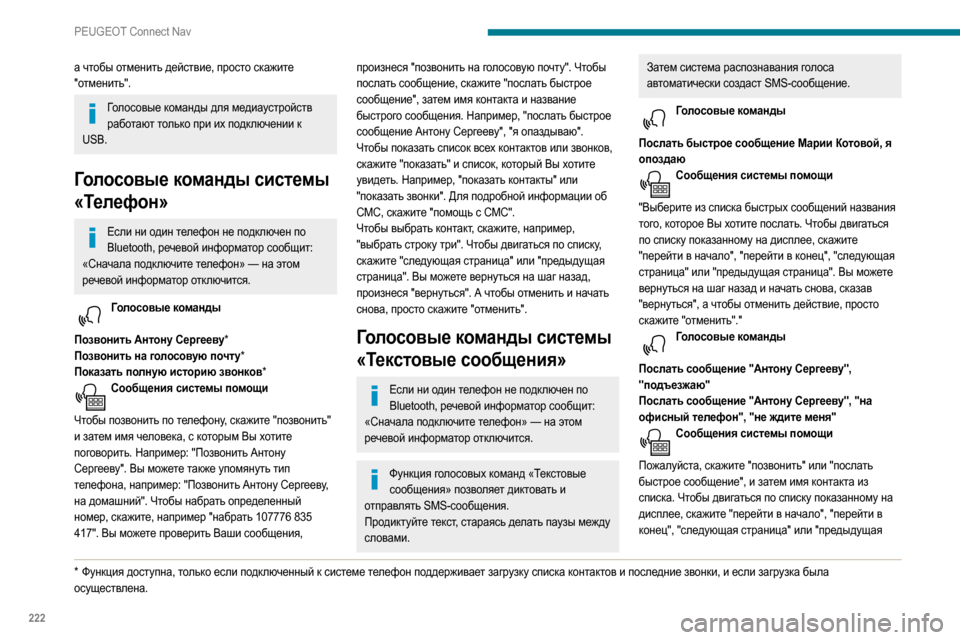
222
PEUGEOT Connect Nav
а чтобы отменить действие, просто скажите
"отменить".
Голосовые команды для медиаустройств работают только при их подключении к
USB.
Голосовые команды системы
«Телефон»
Если ни один телефон не подключен по Bluetooth, речевой информатор сообщит:
«Сначала подключите телефон» — на этом
речевой информатор отключится.
Голосовые команды
Позвонить Антону Сергееву*
Позвонить на голосовую почту*
Показать полную историю звонков*
Сообщения системы помощи
Чтобы позвонить по телефону, скажите "позвонить"
и затем имя человека, с которым Вы хотите
поговорить. Например: "Позвонить Антону
Сергееву". Вы можете также упомянуть тип
телефона, например: "Позвонить Антону Сергееву,
на домашний". Чтобы набрать определенный
номер, скажите, например "набрать 107776 835
417". Вы можете проверить Ваши сообщения,
* Функция доступна, только если подключенный к системе телефон поддерживает загрузку списка контактов и последние звонки, и если загрузка была
осуществлена.
произнеся "позвонить на голосовую почту". Чтобы
послать сообщение, скажите "послать быстрое
сообщение", затем имя контакта и название
быстрого сообщения. Например, "послать быстрое
сообщение Антону Сергееву", "я опаздываю".
Чтобы показать список всех контактов или звонков,
скажите "показать" и список, который Вы хотите
увидеть. Например, "показать контакты" или
"показать звонки". Для подробной информации об
СМС, скажите "помощь с СМС".
Чтобы выбрать контакт, скажите, например,
"выбрать строку три". Чтобы двигаться по списку,
скажите "следующая страница" или "предыдущая
страница". Вы можете вернуться на шаг назад,
произнеся "вернуться". А чтобы отменить и начать
снова, просто скажите "отменить".
Голосовые команды системы
«Текстовые сообщения»
Если ни один телефон не подключен по Bluetooth, речевой информатор сообщит:
«Сначала подключите телефон» — на этом
речевой информатор отключится.
Функция голосовых команд «Текстовые сообщения» позволяет диктовать и
отправлять SMS-сообщения.
Продиктуйте текст, стараясь делать паузы между
словами.
Затем система распознавания голоса
автоматически создаст SMS-сообщение.
Голосовые команды
Послать быстрое сообщение Марии Котовой, я
опоздаю
Сообщения системы помощи
"Выберите из списка быстрых сообщений названия
того, которое Вы хотите послать. Чтобы двигаться
по списку показанному на дисплее, скажите
"перейти в начало", "перейти в конец", "следующая
страница" или "предыдущая страница". Вы можете
вернуться на шаг назад и начать снова, сказав
"вернуться", а чтобы отменить действие, просто
скажите "отменить"."
Голосовые команды
Послать сообщение ''Антону Сергееву'',
''пoдъезжаю''
Послать сообщение ''Антону Сергееву'', ''на
офисный телефон'', ''не ждите меня''
Сообщения системы помощи
Пожалуйста, скажите "позвонить" или "послать
быстрое сообщение", и затем имя контакта из
списка. Чтобы двигаться по списку показанному на
дисплее, скажите "перейти в начало", "перейти в
конец", "следующая страница" или "предыдущая
Page 228 of 260
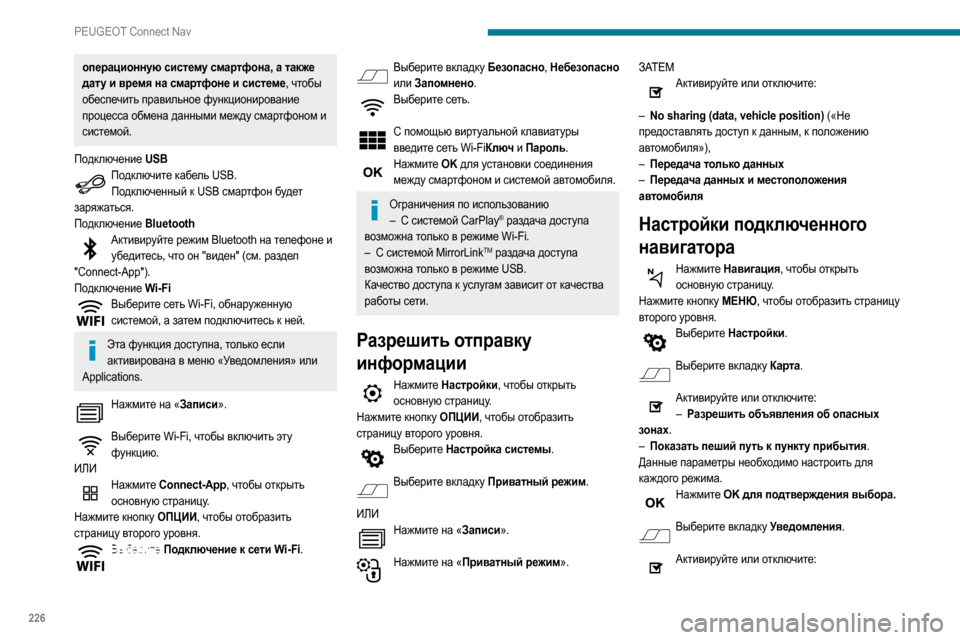
226
PEUGEOT Connect Nav
операционную систему смартфона, а также
дату и время на смартфоне и системе, чтобы
обеспечить правильное функционирование
процесса обмена данными между смартфоном и
системой.
Подключение USB
Подключите кабель USB. Подключенный к USB смартфон будет
заряжаться.
Подключение Bluetooth
Активируйте режим Bluetooth на телефоне и убедитесь, что он "виден" (см. раздел
"Connect-App").
Подключение Wi-Fi
Выберите сеть Wi-Fi, обнаруженную системой, а затем подключитесь к ней.
Эта функция доступна, только если активирована в меню «Уведомления» или
Applications.
Нажмите на «Записи».
Выберите Wi-Fi, чтобы включить эту
функцию.
ИЛИ
Нажмите Connect-App, чтобы открыть основную страницу.
Нажмите кнопку ОПЦИИ, чтобы отобразить
страницу второго уровня.
Выберите Подключение к сети Wi-Fi.
Выберите вкладку Безопасно, Небезопасно
или Запомнено.
Выберите сеть.
С помощью виртуальной клавиатуры
введите сеть Wi-FiКлюч и Пароль.
Нажмите OK для установки соединения между смартфоном и системой автомобиля.
Ограничения по использованию– С сист емой CarPlay® раздача доступа
возможна только в режиме Wi-Fi.
–
С сист
емой MirrorLink
TM раздача доступа
возможна только в режиме USB.
Качество доступа к услугам зависит от качества
работы сети.
Разрешить отправку
информации
Нажмите Настройки, чтобы открыть основную страницу.
Нажмите кнопку ОПЦИИ, чтобы отобразить
страницу второго уровня.
Выберите Настройка системы.
Выберите вкладку Приватный режим.
ИЛИ
Нажмите на «Записи».
Нажмите на «Приватный режим». ЗАТЕМ
Активируйте или отключите:
–
No sharing (data, vehicle position)
(«Не
предоставлять доступ к данным, к положению
автомобиля»),
–
Переда
ча только данных
–
Переда
ча данных и местоположения
автомобиля
Настройки подключенного
навигатора
Нажмите Навигация, чтобы открыть основную страницу.
Нажмите кнопку МЕНЮ, чтобы отобразить страницу
второго уровня.
Выберите Настройки.
Выберите вкладку Карта.
Активируйте или отключите: – Р азрешить объявления об опасных
зонах.
–
Пока
зать пеший путь к пункту прибытия.
Данные параметры необходимо настроить для
каждого режима.
Нажмите OK для подтверждения выбора.
Выберите вкладку Уведомления.
Активируйте или отключите:
Page 230 of 260

228
PEUGEOT Connect Nav
Отображение прогноза
погоды
Нажмите Навигация, чтобы открыть основную страницу.
Нажмите на эту кнопку, чтобы открыть список служб.
Выберите Изучить по карте.
Выберите Прогноз погоды.
Нажмите эту кнопку для отображения основной информации.
Нажмите эту кнопку для отображения подробного прогноза погоды.
Температура, показанная в 6 часов утра,
б удет максимальной на протяжении всего
дня.
Температура, показанная в 18
часов, будет
минимальной на протяжении всей ночи.
Приложения
USB-разъемы
В зависимости от комплектации, дополнительную
информацию о совместимости разъемов USB с
приложениями CarPlay
®, MirrorLinkTM или Android
Auto можно получить в разделе «Эргономика и
комфорт».
Для просмотра списка соответствующих смартфонов перейдите на веб-сайт
производителя автомобиля.
Благодаря синхронизации смартфона пользователи могут просматривать
приложения, которые поддерживают технологию
MirrorLinkCarPlay
®, TM или Android
Auto
смартфона на экране автомобиля. Для
использования технологии CarPlay
® необходимо
сначала на смартфоне включить функцию
CarPlay
®.
Во всех случаях смартфон должен быть
разблокирован для установки связи между
смартфоном и системой.
Поскольку принципы и стандарты постоянно
изменяются, рекомендуется регулярно
обновлять операционную систему
смартфона, а также дату и время на
смартфоне и системе.
Контакты для связи
Нажмите Connect-App, чтобы открыть основную страницу.
Нажмите Контакты для связи для доступа к
функциям CarPlay
®, MirrorLinkTM или Android Auto.
Подключение смартфона
CarPlay
®
Подключите кабель USB. Подключенный к USB смартфон будет заряжаться.
Нажмите Телефон, чтобы отобразить интерфейс CarPlay®.
Или
Подключите кабель USB. Подключенный к USB смартфон будет заряжаться.
Нажмите в бортовой системе кнопку Connect-App, чтобы открыть основную
страницу.
Нажмите Контакты для связи для доступа к
функции CarPlay
®.Нажмите CarPlay, чтобы отобразить интерфейс CarPlay®.
При подключении кабеля USB функция CarPlay® отключает режим Bluetooth® в
системе.
Если кабель USB отсоединен и зажигание выключено, а затем снова включено,
система автоматически не переключится в
режим Radio Media; источник должен быть
изменен вручную.
Подключение смартфонов
MirrorLink
TM
Для системы MirrorLink TM требуются
совместимые с ней смартфон и
приложения.
Совместимость телефона можно проверить на
веб-сайте изготовителя автомобиля (услуги).
Page 231 of 260
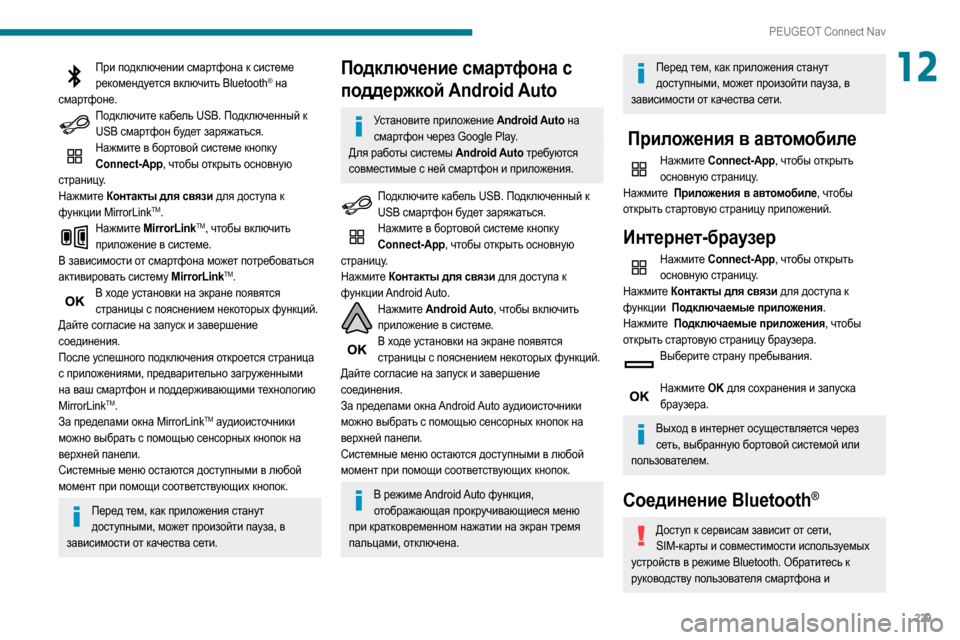
229
PEUGEOT Connect Nav
12При подключении смартфона к системе рекомендуется включить Bluetooth® на
смартфоне.
Подключите кабель USB. Подключенный к USB смартфон будет заряжаться.
Нажмите в бортовой системе кнопку Connect-App, чтобы открыть основную
страницу.
Нажмите Контакты для связи для доступа к
функции MirrorLink
TM.Нажмите MirrorLinkTM, чтобы включить
приложение в системе.
В зависимости от смартфона может потребоваться
активировать систему MirrorLink
TM.В ходе установки на экране появятся страницы с пояснением некоторых функций.
Дайте согласие на запуск и завершение
соединения.
После успешного подключения откроется страница
с приложениями, предварительно загруженными
на ваш смартфон и поддерживающими технологию
MirrorLink
TM.
За пределами окна MirrorLinkTM аудиоисточники
можно выбрать с помощью сенсорных кнопок на
верхней панели.
Системные меню остаются доступными в любой
момент при помощи соответствующих кнопок.
Перед тем, как приложения станут доступными, может произойти пауза, в
зависимости от качества сети.
Подключение смартфона с
поддержкой Android Auto
Установите приложение Android Auto на смартфон через Google Play.
Для работы системы Android Auto требуются
совместимые с ней смартфон и приложения.
Подключите кабель USB. Подключенный к USB смартфон будет заряжаться.
Нажмите в бортовой системе кнопку Connect-App, чтобы открыть основную
страницу.
Нажмите Контакты для связи для доступа к
функции Android Auto.
Нажмите Android Auto, чтобы включить приложение в системе.
В ходе установки на экране появятся страницы с пояснением некоторых функций.
Дайте согласие на запуск и завершение
соединения.
За пределами окна Android Auto аудиоисточники
можно выбрать с помощью сенсорных кнопок на
верхней панели.
Системные меню остаются доступными в любой
момент при помощи соответствующих кнопок.
В режиме Android Auto функция, отображающая прокручивающиеся меню
при кратковременном нажатии на экран тремя
пальцами, отключена.
Перед тем, как приложения станут доступными, может произойти пауза, в
зависимости от качества сети.
Приложения в автомобиле
Нажмите Connect-App, чтобы открыть основную страницу.
Нажмите
Приложения в автомобиле, чтобы
открыть стартовую страницу приложений.
Интернет-браузер
Нажмите Connect-App, чтобы открыть основную страницу.
Нажмите Контакты для связи для доступа к
функции
Подключаемые приложения.
Нажмите
Подключаемые приложения, чтобы
открыть стартовую страницу браузера.
Выберите страну пребывания.
Нажмите OK для сохранения и запуска
браузера.
Выход в интернет осуществляется через сеть, выбранную бортовой системой или
пользователем.
Соединение Bluetooth®
Доступ к сервисам зависит от сети, SIM-карты и совместимости используемых
устройств в режиме Bluetooth. Обратитесь к
руководству пользователя смартфона и
Page 232 of 260
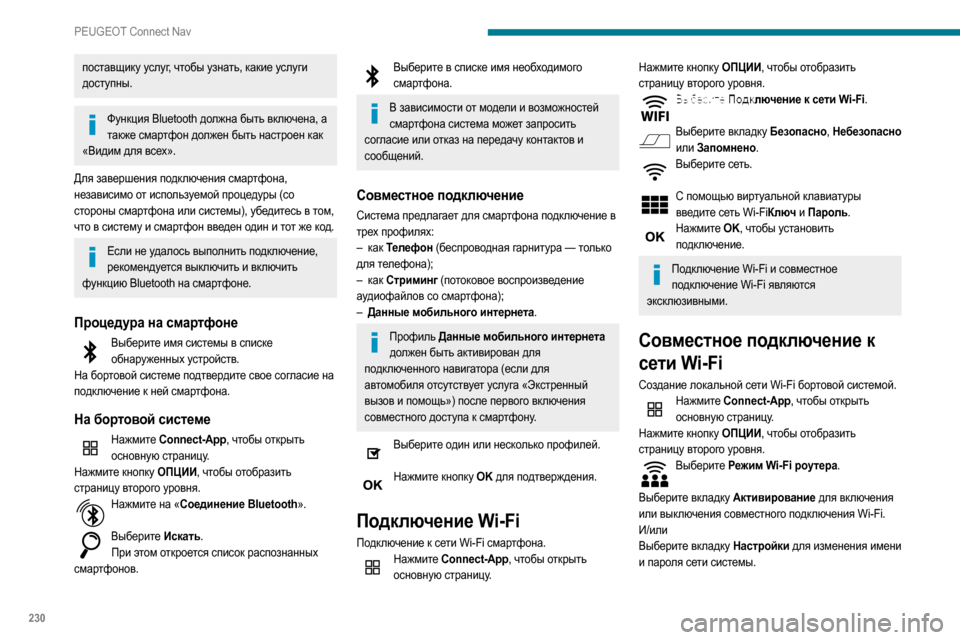
230
PEUGEOT Connect Nav
поставщику услуг, чтобы узнать, какие услуги
доступны.
Функция Bluetooth должна быть включена, а также смартфон должен быть настроен как
«Видим для всех».
Для завершения подключения смартфона,
независимо от используемой процедуры (со
стороны смартфона или системы), убедитесь в том,
что в систему и смартфон введен один и тот же код.
Если не удалось выполнить подключение, рекомендуется выключить и включить
функцию Bluetooth на смартфоне.
Процедура на смартфоне
Выберите имя системы в списке обнаруженных устройств.
На бортовой системе подтвердите свое согласие на
подключение к ней смартфона.
На бортовой системе
Нажмите Connect-App, чтобы открыть основную страницу.
Нажмите кнопку ОПЦИИ, чтобы отобразить
страницу второго уровня.
Нажмите на «Соединение Bluetooth».
Выберите Искать.
При этом откроется список распознанных
смартфонов.
Выберите в списке имя необходимого смартфона.
В зависимости от модели и возможностей смартфона система может запросить
согласие или отказ на передачу контактов и
сообщений.
Совместное подключение
Система предлагает для смартфона подключение в
трех профилях:
–
к
ак Телефон (беспроводная гарнитура — только
для телефона);
–
к
ак Стриминг (потоковое воспроизведение
аудиофайлов со смартфона);
–
Данные м
обильного интернета.
Профиль Данные мобильного интернета
должен быть активирован для
подключенного навигатора (если для
автомобиля отсутствует услуга «Экстренный
вызов и помощь») после первого включения
совместного доступа к смартфону.
Выберите один или несколько профилей.
Нажмите кнопку OK для подтверждения.
Подключение Wi-Fi
Подключение к сети Wi-Fi смартфона.Нажмите Connect-App, чтобы открыть
основную страницу.
Нажмите кнопку ОПЦИИ, чтобы отобразить
страницу второго уровня.
Выберите Подключение к сети Wi-Fi.
Выберите вкладку Безопасно, Небезопасно
или Запомнено.
Выберите сеть.
С помощью виртуальной клавиатуры
введите сеть Wi-FiКлюч и Пароль.
Нажмите OK, чтобы установить подключение.
Подключение Wi-Fi и совместное подключение Wi-Fi являются
эксклюзивными.
Совместное подключение к
сети Wi-Fi
Создание локальной сети Wi-Fi бортовой системой.Нажмите Connect-App, чтобы открыть основную страницу.
Нажмите кнопку ОПЦИИ, чтобы отобразить
страницу второго уровня.
Выберите Режим Wi-Fi роутера.
Выберите вкладку Активирование для включения
или выключения совместного подключения Wi-Fi.
И/или
Выберите вкладку Настройки для изменения имени
и пароля сети системы.